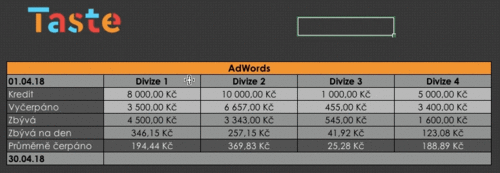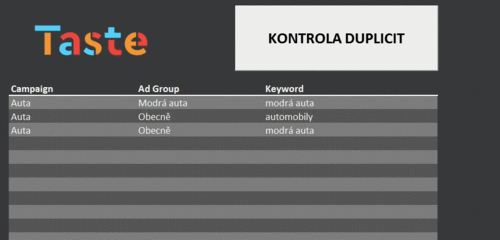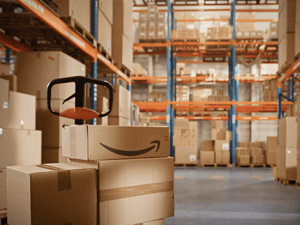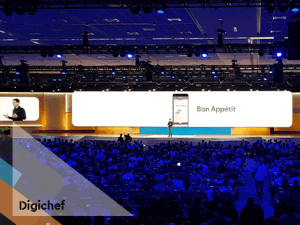Pro ty, kteří s Excelem umí pracovat na pokročilé úrovni, může být skvělým pomocníkem. A to i při přípravě PPC kampaní, kdy z něj lze data naimportovat rovnou do AdWords Editoru, nebo třeba při práci s UTM parametry kvůli Facebooku. Tyhle věci jdou ovšem usnadnit i lidem, kteří si s Excelem nerozumí skoro vůbec. V článku proto najdete čtyři šablony, které mohou využít jak naprostí začátečníci či nepřátelé Excelu, tak ti, kterým v něm nedělá práce žádný problém.
Jste Excel mástři?
Nejprve bych chtěl upozornit na dvě skutečnosti – nejsem žádný programátor, a všechna makra či všechny způsoby, jak jsou šablony připraveny, nemusí být perfektní. Pro mě byla ale důležitá jejich funkčnost. Testování proběhlo na Macu i ve Windows. Pokud byste však měli nápady na vylepšení, budu rád, když se podělíte v komentářích.
Druhou věcí je, že téměř všechny přiložené obrázky jsou GIFy s ukázkou funkčnosti šablon. Pro jejich plné zobrazení je nutné je rozliknout. Všechny níže uvedené šablony si můžete stáhnout na Google Disku.
Šablona pro hlídání rozpočtu v PPC
Začněme od toho nejjednoduššího. Tuto šablonu v různých obměnách využíváme v celém PA oddělení na denním pořádku. PPCčkaři dává totiž přehled o tom, jak efektivně v systémech čerpá rozpočet za jednotlivé kampaně. Stačí vyplnit údaje o dostupném kreditu a období, a šablona následně ukáže, jaký denní rozpočet by měl být v kampani nastaven.
Po každém zapsání vyspendovaného kreditu tabulka kromě zbývajícího celkového a denního rozpočtu ukáže, kolik je dosavadní denní průměr útraty. To nám může napovědět, jak s navrhovanými denními rozpočty pracujeme. Samozřejmě je zde ale potřeba počítat s odchylkou, kdy systémy v jednotlivých dnech rozpočet přečerpávají.
Hlídejte si své rozpočty – rozklikněte pro spuštění animace
Šablona „všeuměl“
Další šablona je určena zejména těm, kteří si s Excelem vůbec nerozumí. Součástí jsou 3 listy. První z nich využijete, pokud chcete do kampaní zahrnout klíčová slova v modifikované volné shodě. Stačí do prvního sloupce napsat ona slova ve shodě volné a ve druhém sloupci se ihned zobrazí daná slova modifikována. Celý sloupec (bez záhlaví) pak stačí zkopírovat a vložit do AdWords Editoru.
Druhý list je určen pro rychlé zpracování např. názvů reklamních sestav do formátu dvou dodatečných frází ve viditelné URL (Cesta 1 a Cesta 2). Stačí do prvního sloupce pohodlně vložit požadovaná slova nebo slovní spojení, a ta se ihned objeví ve druhém sloupci bez diakritiky, mezery navíc budou nahrazeny pomlčkou.
Vytvořte si rychle a jednoduše viditelnou URL – rozklikněte pro spuštění animace
Poslední list je věnován napojování UTM parametrů za URL, což využijete asi hlavně u Facebookových kampaní. Stačí do prvního sloupce vypsat URL a do tabulky vpravo pak požadovaná UTMka. Ta se pak automaticky přiřadí k adrese v prvním sloupci. Ošetřeno je zde i to, jestli je v URL nakonci lomítko, či nikoliv, a zda je ve vámi zvolených UTM parametrech nějaká mezera. Pokud ano, automaticky se místo mezery vygeneruje „+“, které se zpět na mezeru elegantně přemění v Google Analytics.
Šablona, která vám usnadní práci v AdWords Editoru
Třetí šablona je jednoduchá předloha pro vytváření celých kampaní v Excelu a jejich importování do AdWords Editoru. Jsou zde 4 listy – Inzeráty, Klíčová slova, Rozšíření o podstránky a Rozšíření o popisky. Na jednotlivých listech si vytváříte kampaně, reklamní sestavy, k nim následně vytvoříte či rozkopírujete texty inzerátů, URL, klíčová slova, z rozevíracího seznamu vyberete shodu klíčového slova a takto pokračujete.
Když je práce hotová, stačí jednotlivé listy i se záhlavím zkopírovat a opět jednoduše vložit do AdWords Editoru jako text. Sloupce, které jsou omezeny počtem znaků, vás zeleně upozorní, pokud se trefíte do přesného počtu znaků. Pokud povolenou hodnotu překročíte, zbarví se do červena. Napravo od tabulky se pak můžete podívat na to, kolik znaků nyní daný nadpis či popis obsahuje, a o kolik ho tak musíte zkrátit.
Šablona pro shody a vylučování
V případě, že využíváte u menších kampaní rozdělení klíčových slov do samostatných reklamních sestav, jistě využijete poslední šablonu. Ta obsahuje tři listy. Do prvního si, podobně jako v předchozí šabloně, vypíšete kampaně, sestavy a klíčová slova, která chcete vytvořit, zatím bez jakýchkoli shod. Tlačítkem je možné si zkontrolovat, jestli nemáte napříč sestavami duplicitní klíčová slova. Pokud ano, můžete je nechat automaticky odstranit. V takovém případě Excel ponechá vždy slovo (a s ním i kampaň a sestavu v řádku), které je nejvýše.
V listu můžete využít možnost najít a odstranit duplicitní klíčová slova
Na druhém listu analogicky vytvoříte k sestavám reklamní texty, doplníte URL atd. Po dokončení návrhu je potřeba si pomocí horních checkboxů vybrat, jaké shody chcete v systémech využívat. Po tom, co shody vyberete a stisknete tlačítko, vygenerovaná data naleznete na posledním listu. Sestavy budou mít za názvem příponu se začátečním písmenem anglického ekvivalentu shody (-E je přesná shoda, -P frázová a -B modifikovaná volná).
V jednotlivých sestavách jsou kromě klíčových slov v daných shodách i vylučující klíčová slova v nadřazené shodě. Co to znamená? Pokud si zvolíte např. shodu frázovou a modifikovanou, vygenerovaná data obsahují tyto dva typy sestav a k nim klíčová slova. V sestavě pro modifikovanou ale navíc budou vylučující slova ve frázové shodě.
Takto vygenerovaná data stačí opět všechna zkopírovat a vložit do Editoru. Důležité je ještě zmínit fakt, že aby se data úspěšně vygenerovala, musí být v každém z prvních dvou listů vyplněny alespoň 2 řádky. Přečtěte si i naše další tipy, jak využít Excel pro PPC.
Ocením, pokud se do komentářů podělíte, jak se vám s šablonami pracuje a jestli vám v nich něco chybí.
Tento článek byl zveřejněn 27. 4. 2018 na Sunitce. Taste Sun je dnes součástí skupiny Taste.











 PPC
PPC 17. 6. 2019
17. 6. 2019